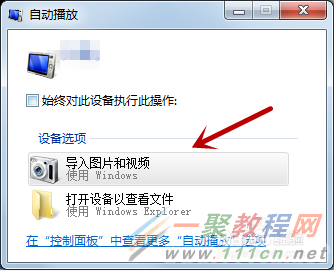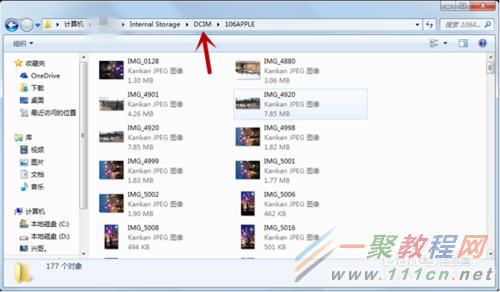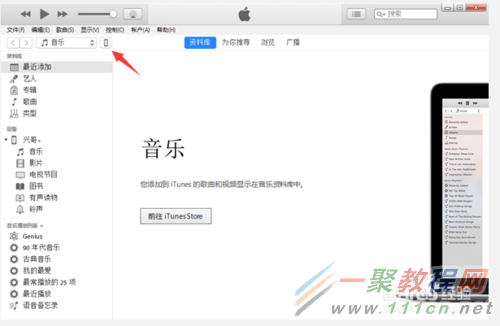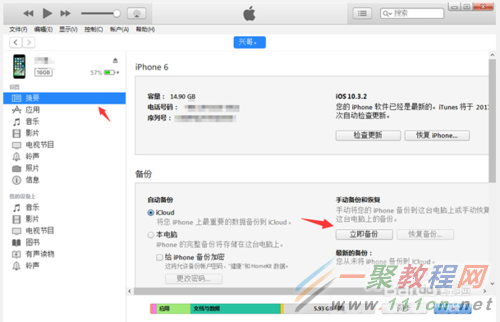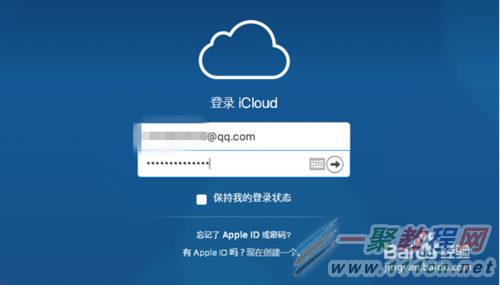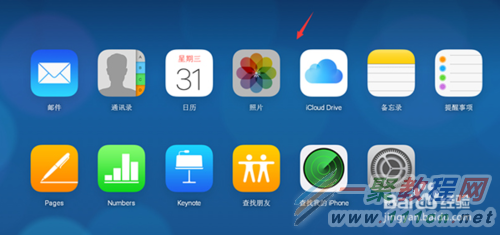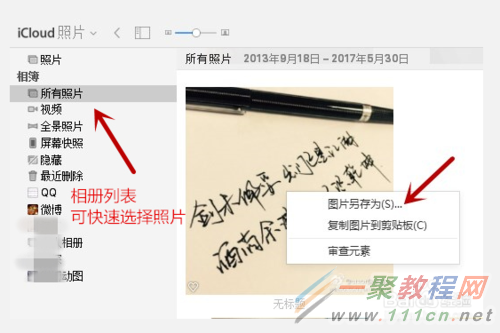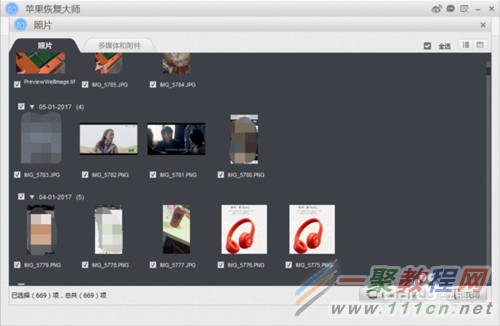最新下载
热门教程
- 1
- 2
- 3
- 4
- 5
- 6
- 7
- 8
- 9
- 10
电脑能上网不能登QQ聊天工具是什么原因 怎么解决
时间:2022-06-28 14:37:23 编辑:袖梨 来源:一聚教程网
方法一:直接拷贝照片到电脑1、我们将iPhone通过数据线连接到电脑上,如果是首次连接需要等待自行安装驱动,并在手机上点击“信任”。当电脑与iPhone识别完成后,我们就可以看到跳出来的提示窗口,我们点击【导入图片和视频】如图所示:
2、然后我们就可以看到【DCIM】文件夹,这个文件夹就是专门存放iPhone相册数据(照片、视频等)的文件夹,我们在文件夹中查看、筛选需要导入到电脑的具体照片,然后直接复制拷贝到电脑中就好了。
方法二:通过iTunes将照片传到电脑1、如果我们的电脑中有iTunes,我们就可以通过iTunes将iPhone照片传到电脑。首先也是将iPhone通过数据线连接到电脑,然后iTunes会自动运行(没有自动运行,可以手动打开iTunes),然后我们点击左上角的手机小图标。
2、然后我们就进入到【摘要】界面,我们再点击右下角的【立即备份】,根据提示操作就可以将iPhone整机数据备份到电脑中了。因为是整机备份,所以我们iPhone中的照片也是会被传到电脑中的。但是这个方法有一个缺点,那就是创建的备份不能直接查看照片,要查看iTunes中的照片的话,需要借助于苹果恢复大师
方法三:通过iCloud网页版下载到电脑注意:该方法要开启了iCloud,并且开启了iCloud中的照片流。首先我们在iCloud官网中登录我们的Apple ID,如图。
然后我们点击【照片】选择,于是我们就可以看到我们iCloud同步的照片数据了。
我们可以右击照片(可以摁住Ctrl不放,再左击选择多张照片)然后右击照片选择【另存为】,就可以下载到电脑中了。
方法四:借助于第三方工具传到电脑我们可以登录电脑版QQ,然后在iPhone设备的QQ中向【我的电脑】发送照片,再将电脑QQ接收到的照片复制保存到电脑中就可以了。或者是借助于苹果恢复大师的【通过设备扫描恢复】模式,直接扫描iPhone设备中的照片,再将照片保存到电脑中。顺便再告诉一下大家,苹果恢复大师不仅可以导出照片到电脑,还支持恢复、导出许多iPhone数据,如微信聊天记录、照片、通讯录等。
相关文章
- 《弓箭传说2》新手玩法介绍 01-16
- 《地下城与勇士:起源》断桥烟雨多买多送活动内容一览 01-16
- 《差不多高手》醉拳龙技能特点分享 01-16
- 《鬼谷八荒》毕方尾羽解除限制道具推荐 01-16
- 《地下城与勇士:起源》阿拉德首次迎新春活动内容一览 01-16
- 《差不多高手》情圣技能特点分享 01-16